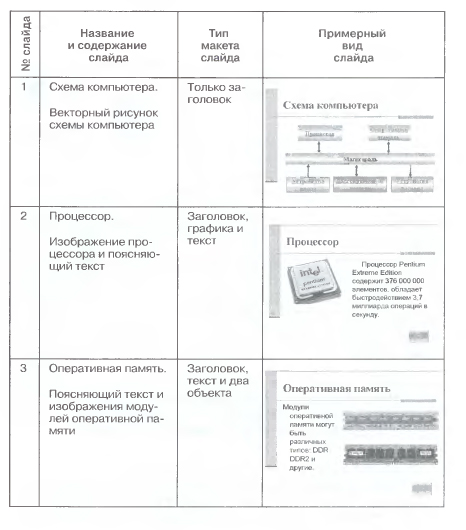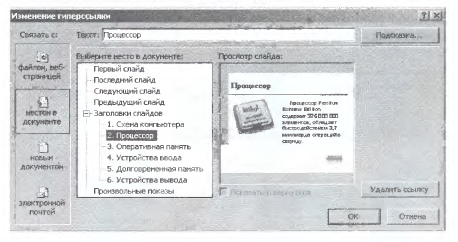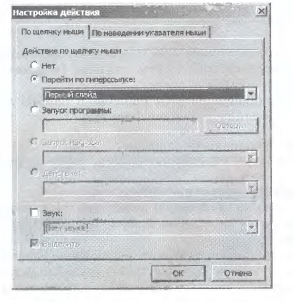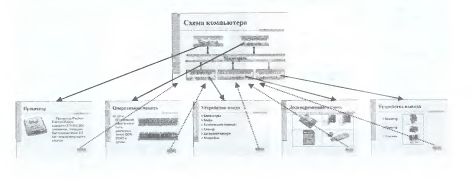|
|
|
| Строка 5: |
Строка 5: |
| | '''Разработка мультимедийной интерактивной презентации «Устройство компьютера»''' | | '''Разработка мультимедийной интерактивной презентации «Устройство компьютера»''' |
| | | | |
| - | Задание. Разработать презентацию «Устройство компьютера», включающую шесть слайдов, которые должны быть созданы с использованием различных типов макетов слайдов: Варианты выполнения работы: | + | Задание. Разработать презентацию «Устройство компьютера», включающую шесть слайдов, которые должны быть созданы с использованием различных типов макетов слайдов: |
| | + | |
| | + | [[Image:информатика 10 пр р 111 1.jpeg]] |
| | + | |
| | + | Варианты выполнения работы: |
| | | | |
| | • выбор различного дизайна презентации и типов макетов для отдельных слайдов. Разработка мультимедийной интерактивной презентации «Устройство компьютера» с использованием приложения Microsoft PowerPoint. Выберем дизайн для слайдов презентации. | | • выбор различного дизайна презентации и типов макетов для отдельных слайдов. Разработка мультимедийной интерактивной презентации «Устройство компьютера» с использованием приложения Microsoft PowerPoint. Выберем дизайн для слайдов презентации. |
| | + | |
| | + | [[Image:информатика 10 пр р 111 2.jpeg]] |
| | | | |
| | 1. В операционной системе Windows запустить приложение Microsoft PowerPoint, и ввести команду [''Файл-Создать'']. В появившемся окне приложения ввести команду [''Формат Оформление слайда'']. На появившейся панели Дизайн слайда щелкнуть по ссылке Шаблоны оформлении и выбрать оформление для слайдов презентации. Щелкнуть по ссылке Цветовые схемы и выбрать цветовую схему для слайдов презентации. Создадим заготовки для слайдов презентации. | | 1. В операционной системе Windows запустить приложение Microsoft PowerPoint, и ввести команду [''Файл-Создать'']. В появившемся окне приложения ввести команду [''Формат Оформление слайда'']. На появившейся панели Дизайн слайда щелкнуть по ссылке Шаблоны оформлении и выбрать оформление для слайдов презентации. Щелкнуть по ссылке Цветовые схемы и выбрать цветовую схему для слайдов презентации. Создадим заготовки для слайдов презентации. |
| | | | |
| - | 2. В окне приложения ввести команду [''Формат Разметка слайда...'']. На появившейся панели ''Разметка ''слайда''выбрать для каждого слайда разметку (макет). Введем содержание слайдов.'' | + | 2. В окне приложения ввести команду [''Формат Разметка слайда...'']. На появившейся панели ''Разметка ''слайда ''выбрать для каждого слайда разметку (макет). Введем содержание слайдов.'' |
| | | | |
| | 3. Поместить на слайды заголовки, текст и изображения. Сделаем презентацию интерактивной. | | 3. Поместить на слайды заголовки, текст и изображения. Сделаем презентацию интерактивной. |
| | | | |
| | 4. Обеспечить возможность переходов со слайда 1 «Схема компьютера» на слайды 2, 3, 4, 5 и 6 с помощью гиперссылок. Для этого выделить текст в качестве указателя гиперссылки и ввести команду [''Вставка Гиперссылка...'']. На появившейся панели Изменение гиперссылки указать нужный слайд в качестве адреса ссылки. | | 4. Обеспечить возможность переходов со слайда 1 «Схема компьютера» на слайды 2, 3, 4, 5 и 6 с помощью гиперссылок. Для этого выделить текст в качестве указателя гиперссылки и ввести команду [''Вставка Гиперссылка...'']. На появившейся панели Изменение гиперссылки указать нужный слайд в качестве адреса ссылки. |
| | + | |
| | + | [[Image:информатика 10 пр р 111 3.jpeg]] |
| | | | |
| | 5. Обеспечить возможность обратных переходов со слайдов 2, 3, 4, 5 и 6 на слайд 1 «Схема компьютера» с помощью управляющих кнопок. Для этого ввести команду [''Показ слайдов- Управляющие кнопки...''] и в окне выбрать тип кнопки. В результате получим интерактивную презентацию, в которой последовательность показа слайдов управляется пользователем. Установим анимационные и звуковые эффекты, которые должны происходить при смене слайдов. | | 5. Обеспечить возможность обратных переходов со слайдов 2, 3, 4, 5 и 6 на слайд 1 «Схема компьютера» с помощью управляющих кнопок. Для этого ввести команду [''Показ слайдов- Управляющие кнопки...''] и в окне выбрать тип кнопки. В результате получим интерактивную презентацию, в которой последовательность показа слайдов управляется пользователем. Установим анимационные и звуковые эффекты, которые должны происходить при смене слайдов. |
| | | | |
| - | 6. В окне приложения ввести команду [''Показ слайдов-Смена слайдов...'']. В появившемся диалоговом окне ''Смена слайдов'' выбрать эффект анимации, событие (по щелчку или автоматически по времени) и звуковое сопровождение смены слайдов. <br> <br> ''Информатика и ИКТ: Учебник для 10 кл. Н.Д. Угринович''<br> <br> | + | [[Image:информатика 10 пр р 111 4.jpeg]] |
| | + | |
| | + | 6. В окне приложения ввести команду [''Показ слайдов-Смена слайдов...'']. В появившемся диалоговом окне ''Смена слайдов'' выбрать эффект анимации, событие (по щелчку или автоматически по времени) и звуковое сопровождение смены слайдов. |
| | + | |
| | + | [[Image:информатика 10 пр р 111 5.jpeg]]<br> <br> ''Информатика и ИКТ: Учебник для 10 кл. Н.Д. Угринович''<br> <br> |
| | | | |
| | '''<u>Содержание урока</u>''' | | '''<u>Содержание урока</u>''' |
Версия 15:16, 20 августа 2010
Гипермаркет знаний>>Информатика>>Информатика 10 класс>>Информатика: Практическая работа. Разработка мультимедийной интерактивной презентации «Устройство компьютера»
Практическая работа 1.11
Разработка мультимедийной интерактивной презентации «Устройство компьютера»
Задание. Разработать презентацию «Устройство компьютера», включающую шесть слайдов, которые должны быть созданы с использованием различных типов макетов слайдов:
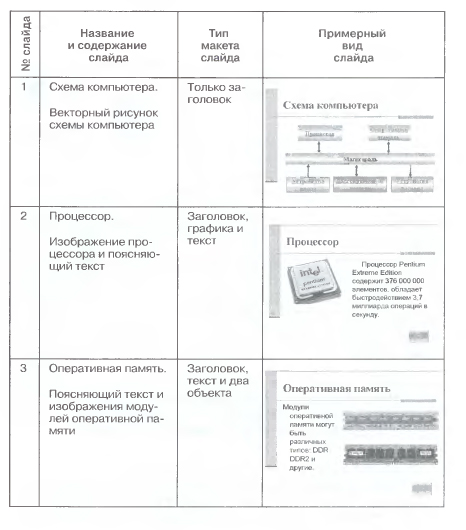
Варианты выполнения работы:
• выбор различного дизайна презентации и типов макетов для отдельных слайдов. Разработка мультимедийной интерактивной презентации «Устройство компьютера» с использованием приложения Microsoft PowerPoint. Выберем дизайн для слайдов презентации.

1. В операционной системе Windows запустить приложение Microsoft PowerPoint, и ввести команду [Файл-Создать]. В появившемся окне приложения ввести команду [Формат Оформление слайда]. На появившейся панели Дизайн слайда щелкнуть по ссылке Шаблоны оформлении и выбрать оформление для слайдов презентации. Щелкнуть по ссылке Цветовые схемы и выбрать цветовую схему для слайдов презентации. Создадим заготовки для слайдов презентации.
2. В окне приложения ввести команду [Формат Разметка слайда...]. На появившейся панели Разметка слайда выбрать для каждого слайда разметку (макет). Введем содержание слайдов.
3. Поместить на слайды заголовки, текст и изображения. Сделаем презентацию интерактивной.
4. Обеспечить возможность переходов со слайда 1 «Схема компьютера» на слайды 2, 3, 4, 5 и 6 с помощью гиперссылок. Для этого выделить текст в качестве указателя гиперссылки и ввести команду [Вставка Гиперссылка...]. На появившейся панели Изменение гиперссылки указать нужный слайд в качестве адреса ссылки.
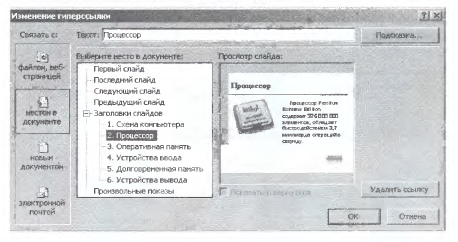
5. Обеспечить возможность обратных переходов со слайдов 2, 3, 4, 5 и 6 на слайд 1 «Схема компьютера» с помощью управляющих кнопок. Для этого ввести команду [Показ слайдов- Управляющие кнопки...] и в окне выбрать тип кнопки. В результате получим интерактивную презентацию, в которой последовательность показа слайдов управляется пользователем. Установим анимационные и звуковые эффекты, которые должны происходить при смене слайдов.
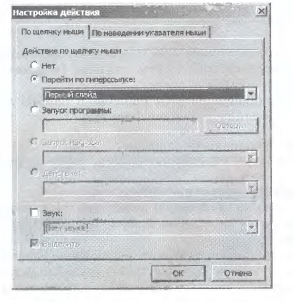
6. В окне приложения ввести команду [Показ слайдов-Смена слайдов...]. В появившемся диалоговом окне Смена слайдов выбрать эффект анимации, событие (по щелчку или автоматически по времени) и звуковое сопровождение смены слайдов.
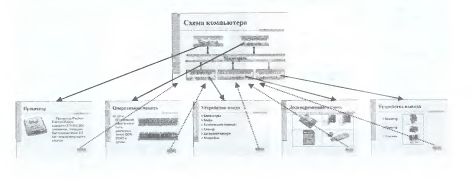
Информатика и ИКТ: Учебник для 10 кл. Н.Д. Угринович
Содержание урока
 конспект урока конспект урока
 опорный каркас опорный каркас
 презентация урока презентация урока
 акселеративные методы акселеративные методы
 интерактивные технологии
Практика интерактивные технологии
Практика
 задачи и упражнения задачи и упражнения
 самопроверка самопроверка
 практикумы, тренинги, кейсы, квесты практикумы, тренинги, кейсы, квесты
 домашние задания домашние задания
 дискуссионные вопросы дискуссионные вопросы
 риторические вопросы от учеников
Иллюстрации риторические вопросы от учеников
Иллюстрации
 аудио-, видеоклипы и мультимедиа аудио-, видеоклипы и мультимедиа
 фотографии, картинки фотографии, картинки
 графики, таблицы, схемы графики, таблицы, схемы
 юмор, анекдоты, приколы, комиксы юмор, анекдоты, приколы, комиксы
 притчи, поговорки, кроссворды, цитаты
Дополнения притчи, поговорки, кроссворды, цитаты
Дополнения
 рефераты рефераты
 статьи статьи
 фишки для любознательных фишки для любознательных
 шпаргалки шпаргалки
 учебники основные и дополнительные учебники основные и дополнительные
 словарь терминов словарь терминов
 прочие
Совершенствование учебников и уроков прочие
Совершенствование учебников и уроков
 исправление ошибок в учебнике исправление ошибок в учебнике
 обновление фрагмента в учебнике обновление фрагмента в учебнике
 элементы новаторства на уроке элементы новаторства на уроке
 замена устаревших знаний новыми
Только для учителей замена устаревших знаний новыми
Только для учителей
 идеальные уроки идеальные уроки
 календарный план на год календарный план на год
 методические рекомендации методические рекомендации
 программы программы
 обсуждения
Интегрированные уроки обсуждения
Интегрированные уроки
Если у вас есть исправления или предложения к данному уроку, напишите нам.
Если вы хотите увидеть другие корректировки и пожелания к урокам, смотрите здесь - Образовательный форум.
|